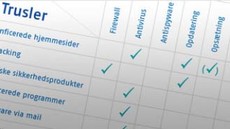Hovedmenu:
- Forside
- Om os
- Det vi gør
- Produkter
- Produktguide
- Point Of Sales
- Antivirus og sikring
- Computere
- Mærkning og sikring
- Sikringsprodukter
- Tyverimærkning
- Sikring af stationære computere
- Sikring af bærbare computere
- Sikring af Apple
- Sikring af fladskærme
- Brandsikring
- Projektorsikring
- Serverskabe
- Elektronisk sikring
- TV-vægbeslag
- Nøgle systemer
- Sporingsystemer
- Holdere
- Inventarprogram
- Sikrings i skolen
- Sikrings på farten
- Sikrings i jobbet
- Kontakt fastgørelse
- IT Service Management
- IT- support
- Outsourcing
- Hosting
- Webdesign
- EDB forsikring
- Priser
- Kundeservice
- Kontakt
- Kampagner
Uniff Gruppen
Gode råd
Kundeservice > Kundecenter

BESKYT DIG MOD TRUSLERNE
<<Tilbage til sikre din pc |
|||
Gode råd |
|||
Bliv klogere på hvad, du kan gøre for at holde dig og din pc sikker.
|
|||
|
Beskyt din pc mod ondsindede programmer |
||
|
Hold dine programmer opdateret |
||
|
Slå krypteringen til på dit trådløse netværk |
||
|
Indstil sikkerhedsniveauet i din browser |
||
|
Installer kun programmer du har brug for |
||
Beskyt din pc mod ondsindede programmer. |
|||
Dit antivirusprogram holder øje med, om din pc bliver angrebet af virus fra mails, filer og hjemmesider. Programmet kan også hjælpe med at scanne din pc, for at se om der allerede er virus.
|
|||
Hvis det ikke er opdateret, vil der være en lang række vira, som programmet ikke kender til, og dermed ikke kan være opmærksom på. Foruden at holde programmet opdateret er det også vigtigt, at du jævnligt udfører en virusscanning af din harddisk.
|
|||
Din firewall beskytter dig mod kriminelle, der forsøger at bryde ind i din pc. Find en indstilling der spærrer for uønsket trafik, men ikke spærrer for alt, du foretager dig på internettet. I langt de fleste tilfælde vil det være dig, der opretter en forbindelse fra din pc til en anden maskine på internettet. Derfor kan du som hovedregel sætte din firewall til at afvise alle opkald udefra. Det kan være komplekst at konfigurere en firewall, så hvis du har svært ved det, er det bedre at du søger hjælp, for eksempel blandt venner eller i familien, end at du giver op
|
|||
Hold dine programmer opdateret. |
|||
Du skal sørge for at holde alle programmer på din pc opdateret - ikke kun antivirus og firewall. Programmer, der ikke er opdateret, kan have sikkerhedshuller, der fungerer som en ulåst bagdør til din pc, hvor kriminelle får uhindret adgang. |
|||
Hvis programmerne på din pc har sikkerhedshuller, kan du risikere, at de kriminelle udnytter disse, når du besøger en hjemmeside, du normalt har tillid til. De kriminelle kan på hjemmesiden have lagt skadelige elementer, der er skjult for dig som besøgende, og som ejeren af siden ikke kender til. Dette kaldes drive-by angreb. Det skadelige element kan være en såkaldt trojansk hest, som de kriminelle bruger til at få fuld kontrol med din pc.
|
|||
Hvis de kriminelle opnår adgang til din pc, har de adgang til dine fortrolige oplysninger. De kan også misbruge adgangen til din pc til at gemme ulovlige programmer eller bruge din pc til at udsende spam. Sikkerhedshullerne i ikke opdaterede programmer kan også udnyttes af vira eller orme.
|
|||
Nogle programmer har automatisk opdatering, som du med fordel kan slå til. Andre programmer kræver, at du selv gør noget for at opdatere dem. Hvis du ikke har overblikket over dette, kan du gratis scanne din pc under |
|||
Slå krypteringen til på dit trådløse netværk |
|||
For at undgå at andre får adgang til din pc eller din internetforbindelse via dit trådløse netværk, er det vigtigt, at du benytter kryptering. Hvis du krypterer, sikrer du, at andre ikke kan læse din kommunikation eller bruge din internetforbindelse til kriminelle handlinger.
|
|||
Det er også vigtigt, at du laver et ordentligt password på minimum 8 tegn, og gerne med små og store bogstaver, tal og specialtegn. |
|||
Den sidste ting, du bør overveje for at sikre dit trådløse netværk, er at anvende MAC-adresse filtrering. En MAC-adresse er en entydig identifikation af udstyr, der er tilkoblet et netværk, også et trådløst netværk. Netop fordi en MAC-adresse er unik, kan du i din basis station (router) oprette en liste med alle de pc'er (identificeret ved deres MAC-adresse), du vil tillade, får adgang til dit trådløse netværk.
|
|||
Indstil sikkerhedsniveauet i din browser |
|||
Indstil sikkerhedsniveauet i din browser, så du altid bliver spurgt, når informationer, filer og programmer overføres til din computer. Hermed får du mulighed for at tjekke, at du ikke får installeret uønsket kode.
|
|||
Installer kun programmer du har brug for |
|||
Hent kun programmer fra netsteder du har tillid til - og hent kun programmer du har brug for. Det bliver på den måde lettere for dig at sikre, at dine programmer er opdateret.
|
|||
Hvis du installerer et program, som du efterfølgende finder ud af, du ikke har brug for, så afinstaller programmet, så du ikke behøver at holde det opdateret |
|||
Du skal være opmærksom på, om installeringen kræver, at du opgiver personlige oplysninger eller siger ja til at modtage reklamer. Særligt gratis programmer og fildelingsprogrammer kan udgøre en sikkerhedsrisiko.
|
|||
FÅ TJEKKET DIN PC
DIN BROWSERS INDSTILLINGER
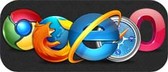
Indbyggede sikkerhedsfunktioner i browseren beskytter dig mod bedrageriske og skadelige sider,
der kan bringe data, personlige oplysninger og din identitet i fare.
Anvend altid en opdateret version af din browser og gerne den nyeste![]() Indstillinger i Internet Explorer
Indstillinger i Internet Explorer![]() Indstillinger i Firefox
Indstillinger i Firefox
SIKKERHED PÅ MAC
![]()
Ejer du en Apple-computer, kan du finde råd og
vejledning om opdatering på Apples sikkerhedssider.
GODE RÅD
Læs sikkerhedsrådene og bliv klogere på hvad,
du kan gøre for at holde dig og din pc sikker.